


win11电脑闪屏怎么解决,打开任务管理器的文件,运行新任务,然后找到更新历史记录,再找到更新的文件,进行卸载即可。
win11电脑闪屏的详细解决方法,希望能帮助到大家!
型号:笔记本电脑
系统:win11系统
软件:Windows11系统
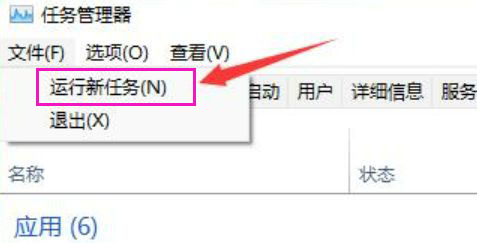 2
2、勾选【以系统管理权限创建此任务】,输入【ms-settings:wheel】,点击【确定】。
2
2、勾选【以系统管理权限创建此任务】,输入【ms-settings:wheel】,点击【确定】。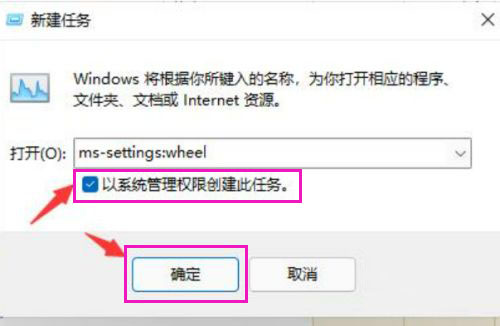 3
3、进入【设置】之后,选择【Windows更新】。
3
3、进入【设置】之后,选择【Windows更新】。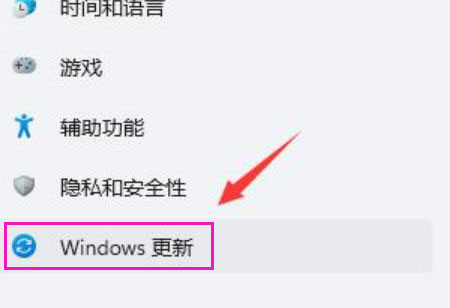 4
4、点击里面的【更新历史记录】。
4
4、点击里面的【更新历史记录】。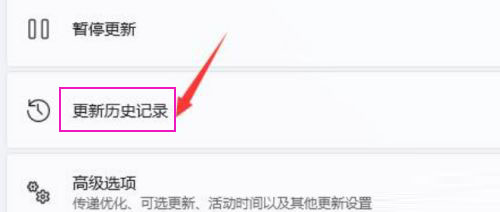 5
5、进入历史记录之后,再点击【卸载更新】,找到KB500430更新,右键选中它点击【卸载】即可。
5
5、进入历史记录之后,再点击【卸载更新】,找到KB500430更新,右键选中它点击【卸载】即可。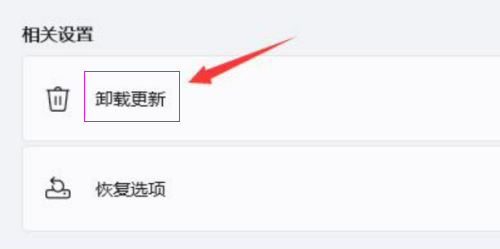 END
END
以上介绍的是win11电脑闪屏的解决方法,更多教程请关注软件自学网。